Bpytop ialah pusat kawalan berasaskan terminal termaju untuk Linux. Dengan itu, pengguna boleh melihat dan mengurus penggunaan CPU mereka, penggunaan RAM/SWAP, muat turun/muat naik rangkaian, dan juga menamatkan program yang sedang berjalan!
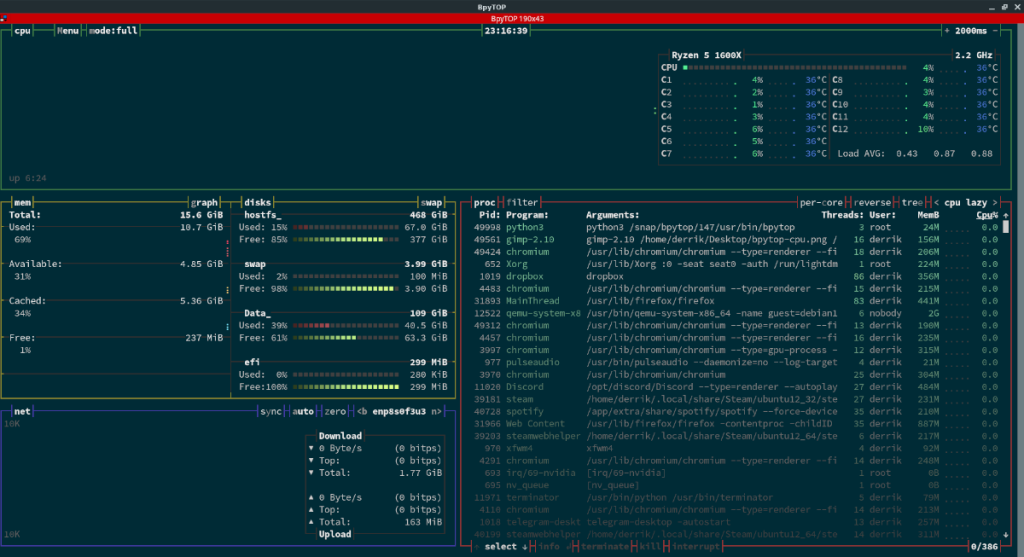
Dalam tutorial ini, kami akan membimbing anda melalui cara menyediakan apl Bpytop di Linux. Kami juga akan membincangkan cara menggunakannya juga.
Memasang Bpytop pada Linux
Bpytop ialah program yang mengagumkan dengan grafik yang sangat baik walaupun ia merupakan aplikasi terminal. Tetapi, ia tidak diprapasang pada mana-mana sistem pengendalian Linux arus perdana. Akibatnya, kita mesti menunjukkan cara untuk menyediakannya sebelum kita membincangkan cara menggunakannya.
Untuk memulakan pemasangan Bpytop pada PC Linux anda, lancarkan tetingkap terminal. Setelah tetingkap terminal dibuka dan sedia untuk digunakan, ikut arahan pemasangan yang digariskan di bawah yang sepadan dengan sistem pengendalian Linux, yang sedang anda gunakan.
Pakej snap
Bpytop tersedia di gedung aplikasi Snap, dan ini adalah cara terbaik untuk membolehkan apl berfungsi. Sebabnya? Semua kebergantungan dijaga dan tidak perlu memasangnya secara manual.
Memasang Bpytop pada Linux bermula dengan mendayakan masa jalan Snapd pada sistem anda dahulu. Masa jalan Snapd ialah alat yang berjalan di latar belakang dan mengurus Snaps pada sistem anda. Untuk mendayakan Snapd, ikuti panduan mendalam kami tentang subjek .
Selepas anda menyediakan masa jalan Snapd pada komputer anda, pemasangan Bpytop boleh dimulakan. Menggunakan arahan pemasangan snap di bawah, pasang keluaran terkini Bpytop.
sudo snap pasang bpytop
Selepas pemasangan Bpytop, anda mesti menyambungkannya ke pelbagai komponen pada komputer anda. Jika anda tidak membuat sambungan ini, apl tidak akan memantau dan mengurus perkara seperti CPU, proses, dsb.
- Sambungkan apl ke "mount-observe".
sudo snap sambung bpytop:mount-observe
- Sambungkan apl kepada "kawalan rangkaian."
sudo snap sambung bpytop:network-control
- Sambungkan Bytop ke "perhatian perkakasan."
sudo snap connect bpytop:hardware-observe
- Sambungkan Bytop ke "pemerhatian sistem."
sudo snap sambung bpytop:system-observe
- Sambungkan program kepada "kawalan proses."
sudo snap sambung bpytop:process-control
- Sambungkan program Bytop kepada "memerhati-memori-fizikal."
sudo snap sambung bpytop:physical-memory-observe
- Setelah semua sambungan diuruskan, anda boleh terus melancarkan program Bpytop melalui terminal menggunakan arahan berikut.
sudo bpytop
Debian 11
Pada Debian 11, Bpytop berada dalam repositori perisian rasmi. Jika anda pengguna Debian 11, ikut arahan di bawah untuk memasang Bpytop. Jika anda bukan pengguna Debian 11 dan menggunakan Debian 10, ikut panduan kami untuk memasang Debian 11 .
sudo apt-get install bpytop
Fedora
Bpytop tersedia untuk pengguna Fedora Linux dalam repositori perisian Fedora. Untuk memasangnya, masukkan arahan di bawah dalam terminal.
sudo dnf pasang bpytop
Arch Linux AUR
Aplikasi Bpytop tersedia untuk pengguna Arch Linux dalam Arch Linux AUR. Untuk memasang program pada komputer anda, mulakan dengan memasukkan arahan Pacman berikut di bawah.
sudo pacman -S git base-devel
Selepas menjalankan arahan Pacman di atas, masukkan arahan di bawah untuk memasang alat pembantu Trizen AUR. Alat ini akan menjadikan penyediaan Bpytop pada Arch Linux lebih mudah.
git clone https://aur.archlinux.org/trizen.git cd trizen makepkg -sri
Setelah pembantu Trizen AUR dipasang pada PC Linux anda, gunakan arahan makepkg untuk menyediakan Bpytop.
trizen -S bpytop
Pakej Python
Jika anda tidak boleh menggunakan pakej Snap atau Arch Linux AUR atau kaedah pemasangan Debian, anda perlu membina Bpytop daripada kod sumber melalui Python. Untuk melakukan ini, rujuk halaman GitHub projek dan ikut arahan untuk meneruskan.
Menggunakan Bpytop
Bpytop ialah program terminal. Untuk mengaksesnya, buka apl terminal kegemaran anda dan laksanakan arahan berikut.
sudo bpytop
Setelah apl Bpytop dibuka, anda akan melihat gambaran keseluruhan sistem anda. Di bahagian atas, anda akan melihat kawasan CPU, yang menunjukkan prestasi CPU dan penggunaan teras CPU. Di bawah itu, anda akan melihat penggunaan memori, penggunaan rangkaian dan pengurus proses.
Bpytop ialah program yang sangat kompleks, terutamanya jika anda baru menggunakan Linux. Ikuti di bawah untuk mengetahui cara menggunakan apl.
CPU

Untuk memantau penggunaan CPU anda dalam Bpytop, lihat di bahagian "CPU" apl. Dari sana, lihat graf garis hijau. Graf ini mewakili penggunaan CPU. Garis yang lebih besar mewakili lebih banyak penggunaan; lebih kecil bermakna penggunaan yang lebih rendah.
Selain daripada graf, anda juga boleh melihat pecahan tentang prestasi CPU anda setiap teras dengan melihat kotak dengan nama CPU anda padanya. Ia akan menunjukkan kepada anda analisis lengkap tentang cara setiap teras digunakan dan kelajuan CPU anda pada masa ini.
Ingatan
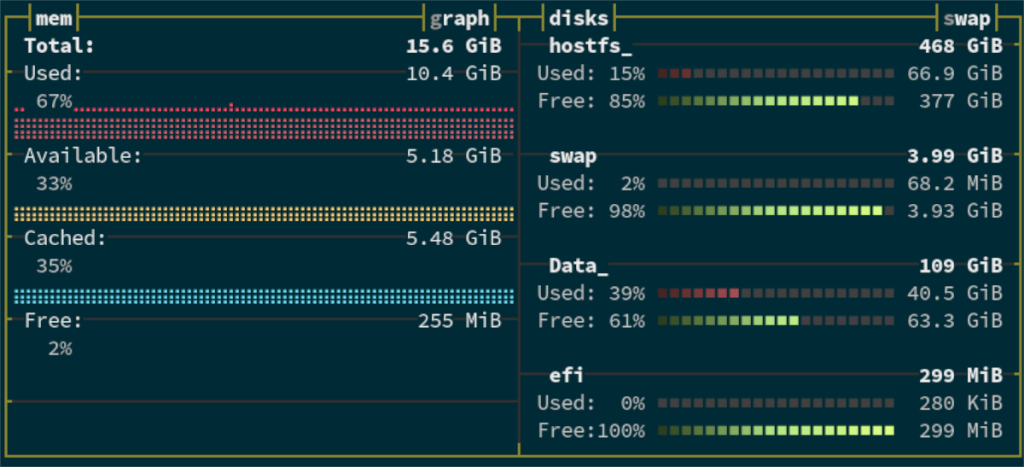
Perlu memikirkan berapa banyak RAM dan DISK yang anda gunakan? Lihat graf dalam kotak "MEM". Graf merah mewakili memori sistem yang sedang digunakan. Graf kuning mewakili memori yang tersedia, dan graf biru mewakili memori bebas.
Selain graf, anda juga akan melihat kotak "Disks". Kotak ini menunjukkan jumlah penggunaan setiap sistem fail yang disambungkan ke CPU anda. Contohnya, "swap" di bawah bahagian "Disks" boleh menunjukkan kepada anda berapa banyak SWAP (memori maya) sistem anda sedang digunakan, dsb.
Rangkaian
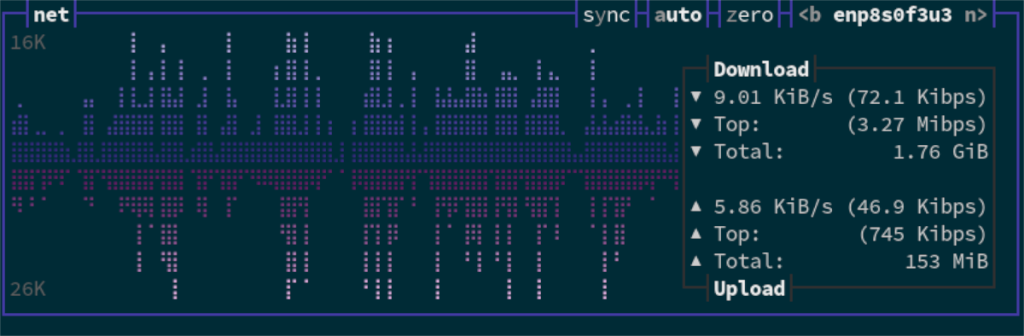
Dalam kotak "Bersih" untuk Bpytop, anda boleh memantau kelajuan muat naik dan kelajuan muat turun anda. Untuk melihat kelajuan muat naik anda, lihat bahagian biru graf dalam "Bersih." Biru mewakili muat naik. Untuk melihat kelajuan muat turun, lihat kawasan ungu graf.
Selain daripada graf, kotak "Bersih" juga menyenaraikan kelajuan dalam kotak teks di sebelah graf.
Proses
Bpytop membolehkan anda mengurus proses anda yang berjalan pada sistem Linux anda. Begini cara melakukannya. Mula-mula, lihat kotak "proc". Dalam kotak ini, anda akan melihat senarai panjang setiap program yang dijalankan pada sistem, yang dilambangkan oleh pengguna.
Menggunakan tetikus, tatal senarai, cari aplikasi yang anda ingin bunuh (AKA tutup), dan pilih dengan mengklik. Selepas memilih program, tekan butang k pada papan kekunci untuk mematikannya serta-merta.
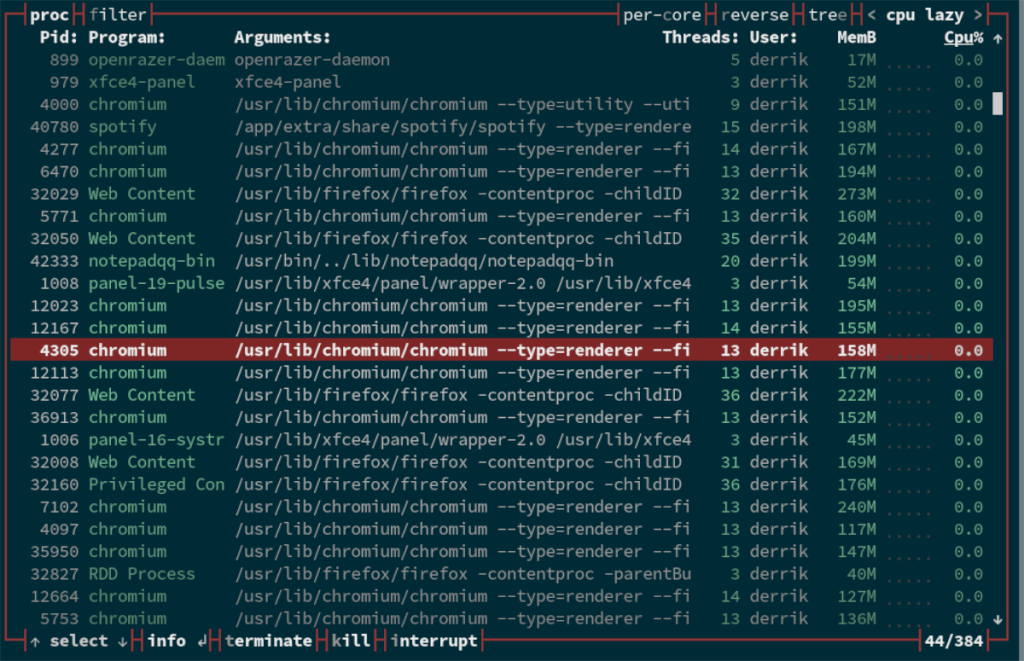
Sebagai alternatif, jika arahan k tidak berfungsi, anda juga boleh menamatkan program dengan menekan t (terminate) atau i (interrupt).

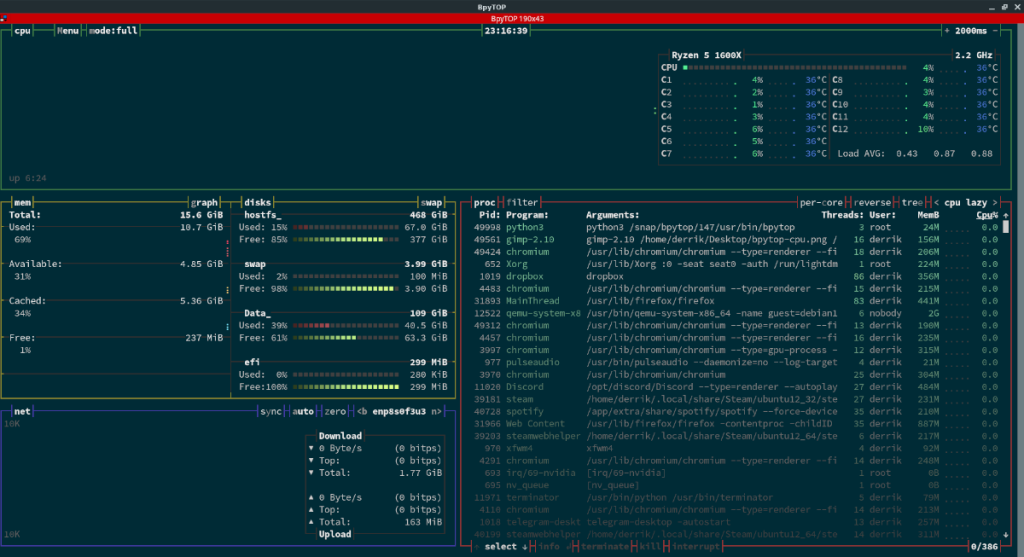

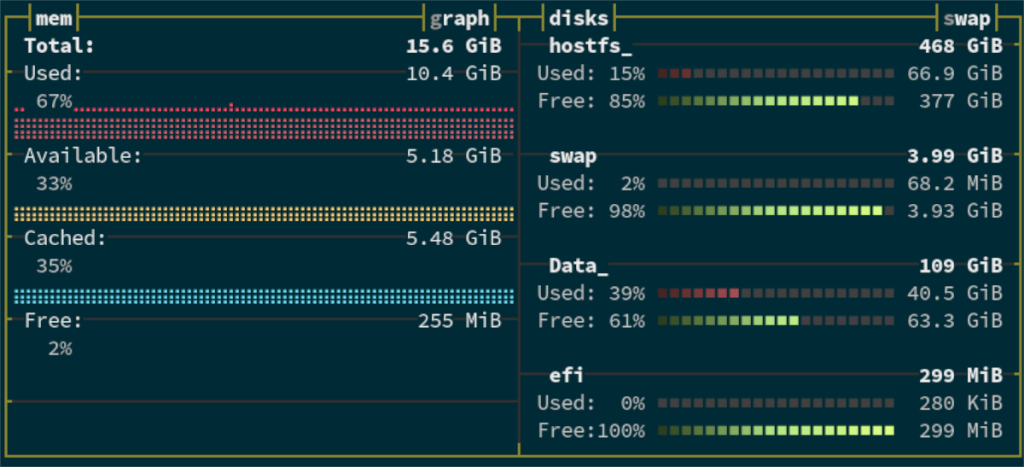
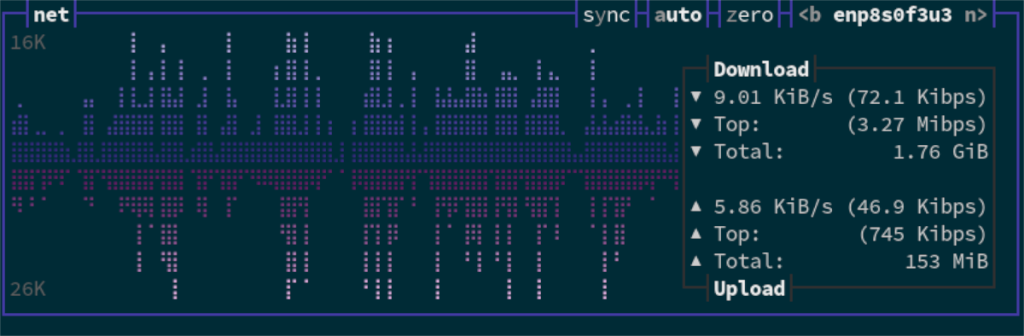
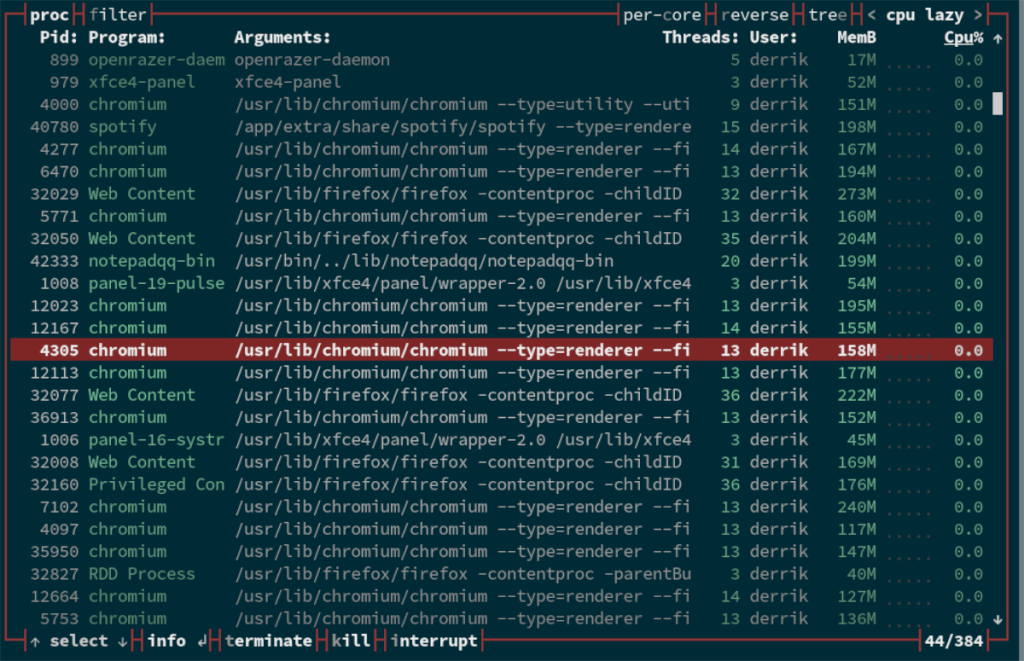



![Muat turun FlightGear Flight Simulator Secara Percuma [Selamat mencuba] Muat turun FlightGear Flight Simulator Secara Percuma [Selamat mencuba]](https://tips.webtech360.com/resources8/r252/image-7634-0829093738400.jpg)




